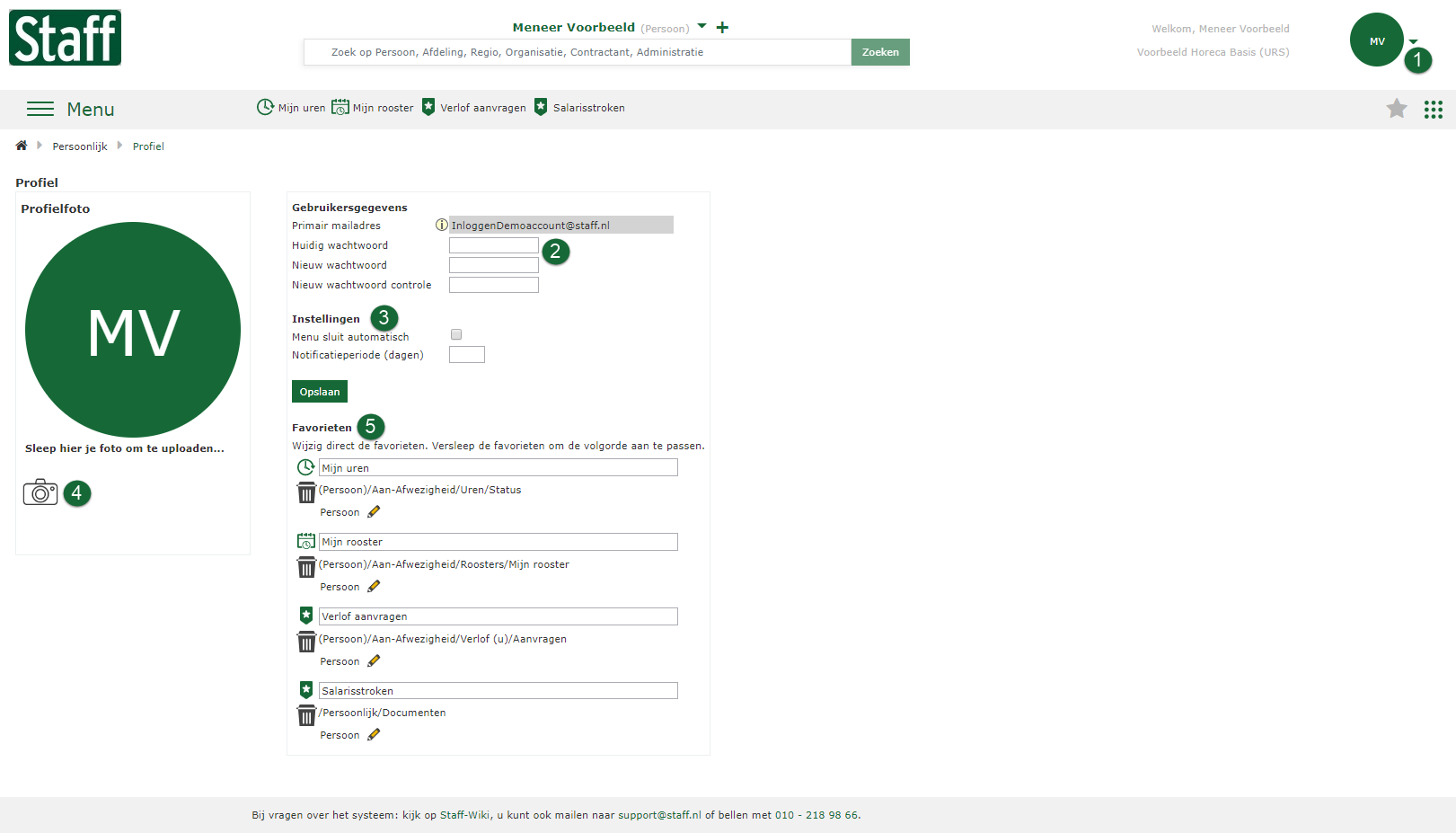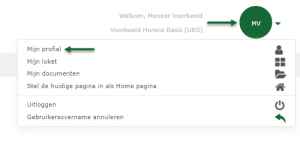Dit artikel zal in het kort omschrijven waar de “Mijn profiel” pagina te benaderen is en wat deze exact inhoudt.
Op deze pagina zal je de volgende aspecten terug zien komen:
Benaderen van “Mijn profiel” #
Benader de pagina door rechtsboven in het scherm op jouw initialen te klikken en hierna op “Mijn profiel” te klikken.
Wachtwoord veranderen #
Hier is het mogelijk om jouw huidige wachtwoord aan te passen. Vul hiervoor jouw huidige wachtwoord in, verzin vervolgens een nieuw wachtwoord en vul deze nogmaals in ter controle. Klik vervolgens op opslaan op jouw wachtwoord aan te passen.
Instellingen #
In dit onderdeel zijn twee persoonlijke instellingen te beheren. Hieronder worden de betekenissen van deze instellingen uitgelegd.
- Menu sluit automatisch
Wanneer deze instelling is aangevinkt zal de Menu balk (links in het scherm) automatisch sluiten bij het navigeren naar een andere pagina. - Notificatieperiode (dagen)
Stel hier het aantal dagen in waarvan je de notificaties terug wilt zien.
Profielfoto #
Klik op het camera icoon om een foto te uploaden die als profielfoto zal worden weergegeven in de software. Deze foto zal het groene bolletje met jouw initialen vervangen en zal dienen als te raadplegen profielfoto door personeelszaken.
Het beheren van favorieten #
Het is mogelijk om een pagina die je frequent bezoekt in te stellen als favoriet. Deze pagina zal in dit geval net zoals een bladwijzer in de browser in je menubalk worden weergegeven. Het beheren van deze favorieten doet men op de “Mijn profiel” pagina. Zie voor meer informatie het artikel Favorieten.